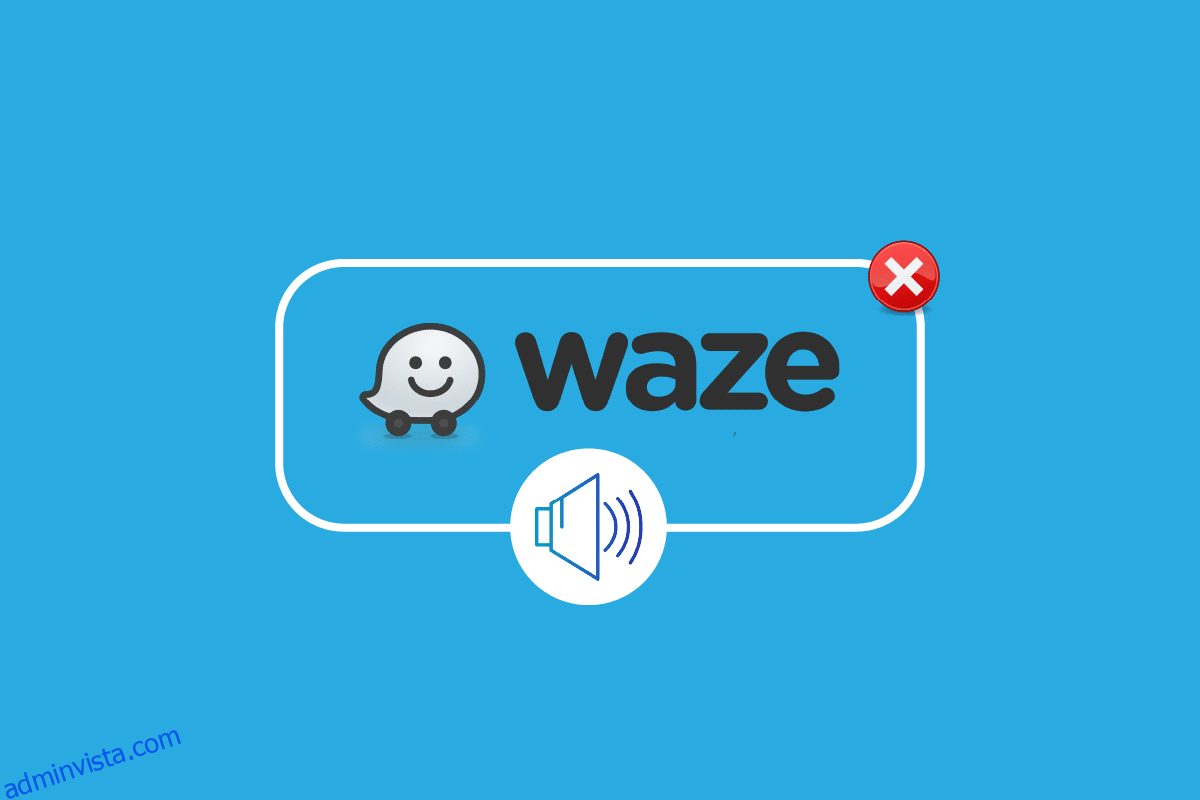Waze är ett Google-dotterbolag och en mycket känd programvara för satellitnavigering som används av förare över hela världen. Enheter som stöder Global Positioning System kan använda Waze för att uppdatera användare om bästa möjliga rutt, trafik, olyckor, konstruktion, fartfällor och möjliga händelser som kan komma i vägen för en förare. Tillsammans med tillgängligheten av Waze-appen för mobila enheter kan den även användas i bilar på CarPlay och Android Auto, vilket gör den till en perfekt applikation. Även om denna fantastiska navigeringsapp har sina egna nackdelar och dessa inkluderar mindre tekniska problem som den följer. Ett av dessa problem är att Waze-ljudet inte fungerar på en enhet. Röstvägledningsfunktionen i Waza har visat sig inte fungera för många användare på grund av olika anledningar. Om du också har att göra med ett liknande problem, fortsätt att läsa guiden för att veta om idealiska lösningar som kan hjälpa dig att lösa problemet på din enhet.
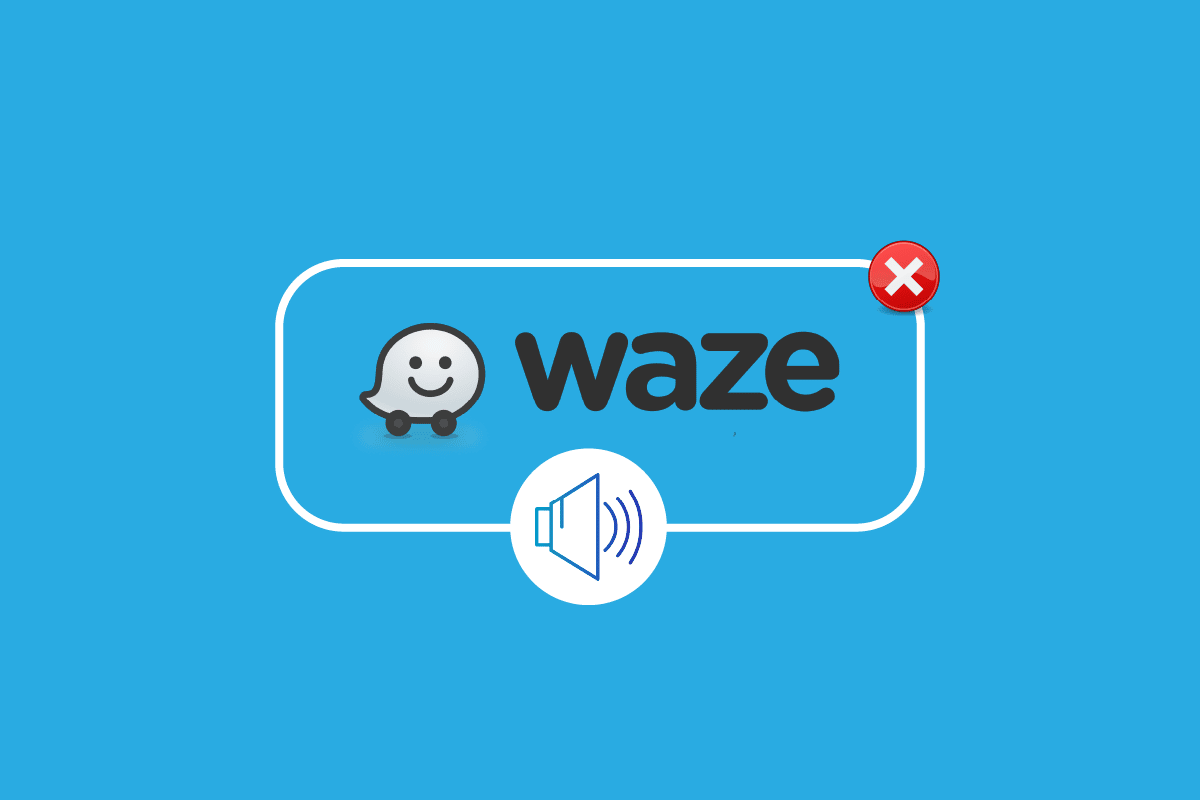
Innehållsförteckning
Så här fixar du att Waze-ljud inte fungerar på Android
Ibland slutar röstriktningsfunktionen i Waze att fungera vilket resulterar i ljudproblem när du använder den här navigeringsappen. Det finns ett par skäl som utlöser det här problemet, dessa orsaker listas nedan:
- Inaktiverat ljud och röst under samtal
- Alternativ för avstängt röst i Waze
- En ny uppdaterad version av Waze
- Filkorruption i appen
- Felaktiga volyminställningar
- Felaktiga ljudinställningar i Waze
- Operativsystemfel
Det behöver inte sägas att orsakerna som avbryter ljudfunktionen på Waze är ganska vanliga. Så är korrigeringarna för problemet som är några vanliga lösningar som listas nedan:
Metod 1: Verifiera Waze Server Status
Waze-ljudet fungerar inte är vanligt att uppleva om Waze-servrar är nere. Därför omfattar den första metoden för att lösa detta problem kontroll Waze servrar för att veta om det finns tekniska problem från tjänsteleverantörens sida. Du kan undersöka detsamma genom att nå Neddetektorvilket ger dig livestatus för servrarna.

Obs: Eftersom Android-telefoner inte har samma inställningar och dessa inställningar skiljer sig för varje märke, kan stegen som nämns nedan ändras något från din enhet. Alla steg som nämns nedan har utförts på Vivo 1920 senaste version.
Metod 2: Aktivera ljudfunktionen
Nästa sak att se till är att ljudfunktionen på Waze är aktiverad. Om du av någon anledning, känd eller okänd, har avaktiverat funktionen kan du ändra den från alternativet för applikationsinställningar.
1. Öppna Waze-appen på din Android-telefon.

2. Tryck nu på My Waze-alternativet längst ned.

3. Klicka sedan på kugghjulsikonen Inställningar.

4. Öppna alternativet Röst och ljud i den.

5. Slå på ljud.

Metod 3: Uppdatera Waze-appen
Det är möjligt att stöta på Waze inga ljudproblem på grund av en äldre version som kör appen. Om så är fallet måste du uppdatera den med den senaste versionen som är tillgänglig från Play Store på din Android-telefon. Kontrollera detaljerna för att uppdatera appen i stegen nedan:
1. Öppna Play Butik-appen på din Android.

2. Tryck nu på alfabetikonen längst upp.

3. Klicka sedan på Hantera appar och enhet.

4. Öppna alternativet Uppdateringar tillgängliga.

5. Leta upp Waze och tryck på Uppdatera.

Metod 4: Justera volyminställningar
Nästa möjliga anledning till att du har ljudproblem i Waze är om appinställningarna har manipulerats. I ett sådant fall är det att föredra att justera vissa inställningar i appen. Du kan ändra volymalternativ med hjälp av stegen nedan:
1. Öppna Waze-appen på din telefon, tryck på My Waze och öppna sedan kugghjulsikonen för inställningar i den.

2. Öppna nu alternativet Röst och ljud.

3. Därefter, under Ljud, skjut reglaget för vägledningsvolymen till max.

4. När ändringarna är gjorda, gå till startskärmen och kontrollera om problemet är löst.
Metod 5: Aktivera ljudalternativ
En annan enkel metod som kan hjälpa dig med att Waze-röst inte fungerar är att kontrollera ljudalternativet som finns på appens startskärm. Ibland kan det här alternativet stängas av omedvetet och du kan slå på det igen med hjälp av stegen nedan:
1. Öppna Waze-appen på din smartphone.

2. Tryck nu på högtalarikonen.

3. Välj Ljud på och tryck på OK för att göra ändringarna.

Metod 6: Ta bort appcache
Waze-ljudet fungerar inte kan bero på appcache som byggs upp med tiden. Tillfälliga data i Waze, relaterade till start och drift, lagras som information som hjälper appen att påskynda processen för start och laddning av applikationer. När samma information blir skadad orsakar det cacheproblem. Därför är det viktigt att ta bort denna cache för att Waze ska fungera korrekt och du kan göra det genom att följa stegen nedan:
1. Starta appen Inställningar på din telefon.

2. Leta upp och öppna Appar och behörigheter i den.

3. Välj Apphanterare i nästa fönster.

4. Leta upp och tryck på Waze-appen från listan.

5. Tryck nu på Lagring i den.

6. Välj nu Rensa cache.

Metod 7: Ge appbehörigheter till Waze
Om du fortfarande kämpar med att Waze-röst inte fungerar är det möjligt att appen inte har fått tillstånd. Att tillhandahålla mikrofonbehörigheter är ett av sätten på vilka du kan säkerställa att Waze-ljudet fungerar utan problem.
1. Öppna Waze i Apphanteraren.

2. Klicka nu på Behörigheter.

3. Välj sedan Mikrofon i den.

4. Välj Tillåt endast när du använder appalternativet i den.

Starta nu Waze på din telefon och kontrollera om röstproblemet har lösts.
Metod 8: Installera om Waze-appen
Efter att ha utfört alla metoder, om du fortfarande har problem med att Waze-ljudet inte fungerar, är din sista utväg att gå till att installera om appen. Ominstallation av Waze kommer att åtgärda alla korrupta filproblem som orsakar problem med röstfunktionen. Men innan du börjar med metoden, avinstallera appen från din Android-telefon.
1. Öppna apphanteraren för din enhet i Inställningar och öppna Waze-appen i den.

2. Klicka nu på Avinstallera.

3. Välj sedan OK för att bekräfta.

4. Nu när appen är avinstallerad öppnar du Play Butik.

5. Sök efter Waze-appen i den och välj Installera.

När du har loggat in med dina referenser, kontrollera om ljudproblemet nu är åtgärdat.
Metod 9: Använd äldre version av Waze
Om uppdatering av appen till den senaste versionen har orsakat ljudproblemen måste du gå tillbaka till den äldre versionen av appen och kontrollera om problemet kan lösas genom att göra det. Detta kan hjälpa dig att köra appen utan problem tills felet är fixat i den nya versionen. Att ladda ner en äldre version från är möjligt med hjälp av tredjepartsappar som Apkpure webbplats.

Metod 10: Återställ OS-inställningar
Om ingen av metoderna har varit till någon hjälp för att fixa problem med Waze-ljud som inte fungerar i navigationsappen så är det möjligt att det verkliga problemet ligger i operativsystemet på din Android-telefon. Att återställa operativsystemets inställningar är verkligen ett extremt steg men det kan effektivt hjälpa dig att lösa problem med Waze. Så följ stegen nedan och återställ inställningarna på din telefon.
1. Starta Inställningar på din Android-telefon.

2. Öppna nu Systemhantering i den.

3. Öppna sedan Backup & Reset.

4. Klicka på Återställ alla inställningar.

5. Välj Återställ för att fortsätta med det.

Nu, efter att stegen är klara, kommer din enhet att starta om och starta appen för att kontrollera om ljudet fungerar som det ska nu.
Vanliga frågor (FAQs)
Q1. Varför hör jag inte Waze prata?
Ans. Om du inte kan höra något ljud när du använder Waze som en navigationstjänst, kontrollera om röstalternativet är avstängt.
Q2. Kan jag återställa Waze?
Ans. Ja, du kan återställa Waze via appinställningar.
Q3. Kan jag ändra Waze-röst?
Ans. Waze-röst används för att dirigera en användare för navigeringsändamål och varningar; Du kan dock ändra denna röst enligt dina önskemål. Du kan till och med välja Waze-kändisval i appen.
Q4. Är Waze gratis att använda?
Ans. Ja, Waze är en gratis app för Android- och iPhone-användare.
Q4. Hur mycket data förbrukar Waze?
Ans. Waze förbrukar cirka 1 MB/timme och 1 GB data räcker i cirka 1000 timmar om du använder Waze för navigering.
***
Precis som Google Maps är Waze bra på navigering, vägbeskrivningar och andra funktioner som är extremt användbara för en förare. Den här lättanvända appen stöter på problem som Waze Sound Not Working, vilket kan vara en deal breaker för många, eftersom ljudfunktionen är det som skiljer den från andra navigeringsappar. Vi hoppas att vår guide hjälpte dig grundligt med att lösa ljudet som inte fungerar i appen. Låt oss veta vilken metod som var din favorit. Och för fler frågor eller förslag kan du lämna dina värdefulla kommentarer nedan.